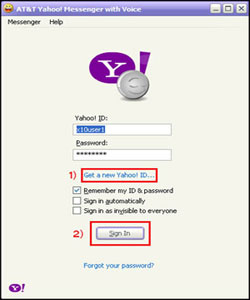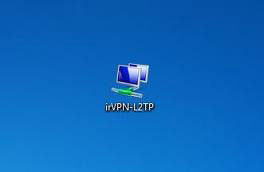دانش و فناوری
2 دقیقه پیش | گرفتن ویزای انگلیس در ایراناز زمانی که اخذ وقت سفارت انگلیس در تهران ممکن شد، بسیاری از مشکلات متقاضیان این ویزا نیز به فراموشی سپرده شد. اگر چه هنوز هم بعضی از متقاضیان این ویزا، به جهت تسریع مراحل ... |
2 دقیقه پیش | دوره مدیریت پروژه و کنترل پروژه با MSPپروژه چیست؟ پروژه به مجموعه ای از فعالیتها اطلاق می شود که برای رسیدن به هدف خاصی مانند ساختن یک برج، تاسیس یک بزرگراه، تولید یک نرم افزار و … انجام می شود. در همه پروژه ... |
نحوه ساخت Yahoo! ID وتغییرPassword
● روش گام به گام ساخت Yahoo! ID:
پس از نصب Yahoo! Messenger هنگامی که Yahoo در حال خواب است در زیر کادر مربوط به Password شاهد عبارتی خواهید بود تحت عنوان ... Get a new Yahoo! ID که با کلیک کردن بر روی آن روند ساخت ID آغاز خواهد شد: ابتدا تیک عبارت ...I Agree to the را زده و Next کنید. در پنجره بعد ، مکان های مشخص را پر کنید. در قسمت Gender شما جنسیت خود را انتخاب می کنید. اگر مذکر هستید Male و اگر مونث هستید Female را انتخاب کنید.
در قسمت ZIP نیز می توانید ۱۲۳۴۵ را وارد کنید. توجه داشته باشید اگر روزی Password خود را فراموش کردید تنها همین اطلاعات اولیه هستند که می توانند ID شما را برایتان بازگردانند وگرنه آن را از دست خواهید داد پس با اطلاعاتی پر کنید که همیشه به یاد می سپارید. سپس Next بزنید.
در این قسمت با انتخاب Create My Own مکان نوشتن ID فعال می شود و می توانید ID مورد نظرخود را تایپ کنید. در قمست Password و Retype Password باید اسم رمز خود را وارد کنید و سپس Next بزنید. در مرحله بعد از شما می خواهد یک سوال امنیتی انتخاب و جواب آن را نیز بدهید که اگر روزی Password خود را فراموش کردید Yahoo آن را از شما می پرسد و اگر همان پاسخ را بدهید ID شما با یک Password جدید به شما برگردانده خواهد شد.
سوال را انتخاب و در زیر آن جواب مورد نظر را تایپ کنید. مهم نیست سوال چه باشد ، جواب را به خاطر بسپارید. مثلا جواب را شماره شناسانامه خود قرار دهید که ثابت است و فراموش نخواهید کرد. در کادر پائین تر لازم است که تاریخ تولد میلادی خود را وارد کنید که ضرورتی ندارد آن را دقیق وارد کنید ولی باید حتماً به خاطر بسپارید زیرا این نیز یکی از سوالاتی است که جهت برگرداندن Password فراموش شده از شما پرسیده می شود.
اگر تاریخ واقعی را درج نمی کنید به گونه ای اعداد را انتخاب کنید که بیش از سیزده سال داشته باشید. در قسمت Current E-mail Address چیزی ننویسید و با Next به مرحله بعد روید. در مرحله بعد از شما می خواهد که تصویری که می بینید و مجموعه ای از حروف و اعداد است در مکان خود تایپ کنید. ضرورتی ندارد که حروف کوچک و بزرگ را رعایت کنید.
این روبات حساس نیست. پس از وارد کردن آن ، Next را بزنید و منتظر بمانید. در صورتی که این ID قبلا توسط شخصی ساخته نشده باشد بدون هیچ مشکلی با پنجره Yahoo! Registration Complete مواجه خواهید شد که کافیست دکمه Finish را بزنید. اما اگر ID تکراری باشد کمی به قبل بازگردانده خواهید شد تا ID دیگری انتخاب و ثبت کنید.
اکنون که ID ساخته شده است لازم است E-mail همان ID نیز فعال شود زیرا برای اولین بار است که به صندوق خود وارد می شوید. با ID و Password خود Sign in کنید یا به عبارت دیگر Login شوید. اکنون سایت www.mail.yahoo.com را باز کنید. این صفحه دروازه ورود شما به صندوق پستی است یعنی همان پستخانه. Yahoo! ID و Password خود را وارد کنید و Sign In کنید. چون برای اولین بار است که وارد ایمیل خود می شوید چند سوال پرسیده می شود که همه را Next بزنید تا صفحه ایمیل شما فعال شود.
شما هم اکنون یک ایمیل در Inbox دارید که تبریک سایت Yahoo برای عضویت در این سایت است. ایمیل های دوستان ، مردم ، فامیل و یا شخصی که از او خواسته اید برای شما ایمیل بفرستد به Inbox می آید اما ایمیل هایی که از طرف سایت ها و ی جهت تبلیغات ارسال می شود و حجم بیشتری نسبت به ایمیل های معمولی دارند (به دلیل گرافیکی بودن آن ها) به قسمت Bulk و یا Spam وارد می شود.
● روش گام به گام تغییر Password:
وقتی Password خود را تغییر می دهید هم Password آی دی شما تغییر می کند و هم Password ایمیل شما. بنابراین تغییر پسورد را هم می توان از طریق تنظیمات داخل E-mail انجام داد و هم می توان از منوهای Messenger این کار را کرد. ما هر دو روش را توضیح می دهیم چرا که ممکن است در بعضی سیستم ها نرم افزار Yahoo! Messenger نصب نباشد و یا به دلیل آسیب دیدگی های ویندوز ، اجرا نشود.
● تغییر Password از طریق Messenger:
ابتدا با ID و Password خود لاگین شوید. در بالای Messenger خود وارد منوی Messenger شده و گزینه My Account Info را کلیک کنید تا یک صفحه وب سایت باز شود. اندکی صبر کنید. در قسمت مربوطه پسورد فعلی را وارد کنید یعنی پسوردی که با آن هم اکنون Messenger خود را لاگین کردید. سپس Sign in کنید. عبارت آبی رنگ Change Password مشاهده می شود. بر روی آن کلیک کنید. سه قسمت دیده می شود. در قسمت اول پسورد فعلی خود را وارد کنید و در دو قسمت پائین پسورد جدید خود را وارد کنید و سپس Save را بزنید. پسورد شما تغییر کرد. اکنون صفحه و همچنین Messenger خود را ببندید و با Password جدید Messenger خود را Login کنید.
● تغییر Password از طریق تنظیمات E-mail:
از طریق صفحه www.mail.yahoo.com وارد ایمیل خود شوید. در جایی از صفحه ایمیل خود که معمولاً در بالای صفحه سمت راست وجود دارد عبارت Options را کلیک کنید. چون ممکن است Yahoo شکل طراحی صفحات سایت خود را تغییر دهد بنابر این همیشه ممکن است Options را در آن نقطه نیابید و در جای دیگری قرار داده باشند ولی چون تنظیمات ایمیل در آنجا صورت می گیرد حتماً چنین گزینه ای در ایمیل شما وجود دارد.
اکنون پس از ورود به Options ، در منوهای سمت چپ صفحه عبارت Account Information را کلیک کنید. سپس Password فعلی خود را وارد کنید تا وارد صفحه تغییر Password شوید. عبارت آبی رنگ Change Password در بالای صفحه مشخص است که باید بر روی آن کلیک کنید. سه قسمت مشاهده می شود که در قسمت اول ، Password فعلی و در دو قسمت پائین آن Password جدید خود را وارد کنید و سپس دکمه Save را بفشارید. Password شما تغییر کرد.
منبع:noorportal.net
ویدیو مرتبط :
آموزش ساخت ID Yahoo با تغییرات جدید سایت Yahoo
خواندن این مطلب را به شما پیشنهاد میکنیم :
نحوه ساخت کانکشن پرتابل درمحیط ویندوز
همانطور که میدانید در محیط ویندوز برای اتصال به یک شبکه خاص نظیر اینترنت، بایستی یک کانکشن (Connection) ساخت و از طریق آن به شبکه مورد نظر متصل شد. هنگامی که شما کانکشن را توسط ویندوز میسازید، کانکشن در قسمت Network Connections قابل دسترسی است. حال فرض کنید میخواهید این کانکشن را کپی کرده و در یک کامپیوتر دیگر استفاده کنید. چنین چیزی امکانپذیر نخواهد بود. چاره این کار، ساخت یک کانکشن پرتابل (Portable) یا قابلحمل است. به طوری که بتوان آن را کپی کرد و در هر محلی استفاده نمود. در این ترفند به معرفی نحوه ساخت یک کانکشن پرتابل در محیط ویندوز XP، ویستا و 7 خواهیم پرداخت.
برای این کار:
پیش از هر کاری بایستی اطمینان پیدا کنید قابلیت نمایش پسوند فایلها در محیط ویندوز فعال است. بدین منظور از منوی Start به Control Panel بروید. سپس وارد Folder Options شده و در پنجره باز شده به تب View بروید. اکنون اطمینان پیدا کنید گزینه Hide extensions for known file types تیک نخورده باشد. اگر این گزینه تیک خورده بود، تیک آن را بردارید و بر روی OK کلیک کنید.
حال در محیط دسکتاپ یا هر محل دیگری، بر روی فضای خالی از صفحه راست کلیک کرده و New > Text Document را انتخاب کنید.
برای آن یک نام دلخواه انتخاب کنید و پسوند آن را به pbk تغییر دهید (به عنوان مثال Connection.pbk).
اکنون این فایل تازه ساخته شده را اجرا کنید.
خواهید دید که پیغامی ظاهر میشود که بایستی بر روی دکمه OK کنید.
پنجره جدیدی ظاهر خواهد شد. از اینجای کار نحوه کار کاملاً مشابه ساخت یک کانکشن جدید در ویندوز است. کافی است شبکهای که قصد اتصال به آن را دارید را انتخاب کنید و مراحل کار را طی کنید.
دقت داشته باشید به دلایل امنیتی در صورتی که کانکشن را به یک ویندوز دیگر کپی کنید، Username و Password کانکشن، بازیابی نخواهد شد.
منبع:tarfandestan.com
 انتخاب جراح بینی - بهترین جراح بینی
انتخاب جراح بینی - بهترین جراح بینی  عکس: استهلال ماه مبارک رمضان
عکس: استهلال ماه مبارک رمضان  عکس: ارزش تیم های حاضر در یورو 2016
عکس: ارزش تیم های حاضر در یورو 2016